كيفية إضافة خيار القفل لبدء القائمة وشريط المهام على نظام التشغيل Windows 10
جدول المحتويات
خيار القفل في نظام التشغيل Windows 10
خيار القفل في نظام التشغيل Windows 10 هو وظيفة مضمنة تساعد المستخدمين على قفل أجهزة الكمبيوتر التي تعمل بنظام Windows 10 باستخدام النقر بالماوس. علاوة على ذلك ، يكون الوصول إليه سريعًا وسهلاً إذا قمت بإضافة خيار القفل إلى شريط مهام Windows 10 أو قائمة البدء.
يحتاج مستخدمو Windows إلى إنشاء اختصار أولاً لخيار القفل من أجل إضافة خيار القفل إلى شريط المهام عن طريق ربط الاختصار بقائمة ابدأ وشريط المهام.
خطوات إضافة خيار القفل إلى شريط مهام Windows 10 وقائمة ابدأ
Step 1: Right-click on the desktop and click New then Shortcut.
Step 2: Type in the command: Rundll32.exe user32.dll ، LockWorkStation، و اضغط Next.
Step 3: أعط اسم الاختصار كـ قفل and click ينهي لإنشاء ملف Lock shortcut.
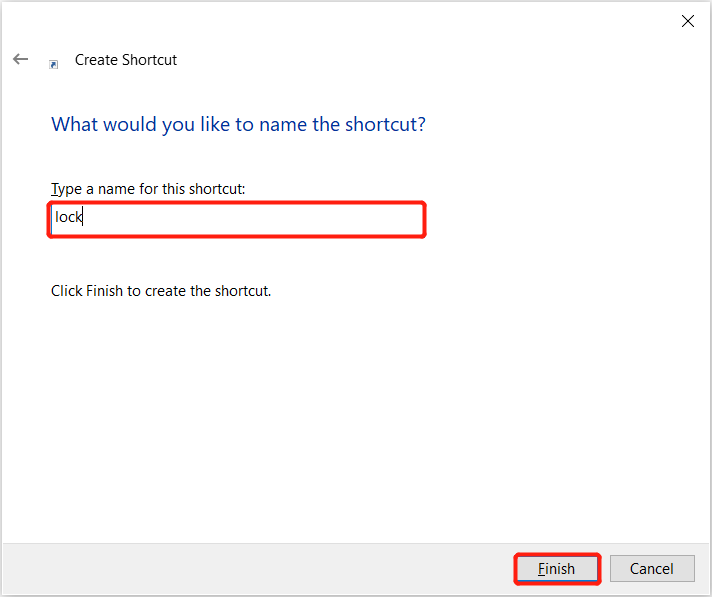
Step 4: Right-click the Lock الاختصار والاختيار Pin to Start أو دبوس إلى شريط المهام لإضافة خيار القفل إلى شريط المهام وقائمة البدء.
أضف خيار القفل الآن!
اتبع الخطوات الإرشادية أعلاه ويمكنك إضافة خيار القفل إلى شريط مهام Windows 10 أو بدء القائمة بسهولة دون أي مشكلة!
المقال السابق
الجديد في Bitwar iPhone Data Recovery for Mac 2.4.5 ملخص: سيقدم النص أدناه خيار القفل لنظام التشغيل Windows 10 ويوضح كيفية إضافة خيار القفل ...المادة التالية
How to Convert MKV to MP4 ملخص: سيقدم النص أدناه خيار القفل لنظام التشغيل Windows 10 ويوضح كيفية إضافة خيار القفل ...
حول Bitwar Data Recovery
3 خطوات لاستعادة أكثر من 500 نوع من المستندات والصور ومقاطع الفيديو والتسجيلات الصوتية وملفات الأرشيف المحذوفة أو المنسقة أو المفقودة من سيناريوهات فقدان البيانات المختلفة.
أعرف أكثر
